鼠标指针是在计算机开始使用鼠标后为了在图形界面上标识出鼠标位置而产生的,而鼠标指针的大小和颜色可以让用户自定义进行修改,可是很多用户升级到win10系统之后就不知道要怎么设置,其实我们可以在win10系统的设置应用中来更改鼠标指针大小和颜色,下面跟大家介绍一下Win10系统下鼠标指针大小及颜色的设置步骤如下。
1、点击开始菜单按钮,打开“设置”应用(也可以通过其他方式打开设置应用);
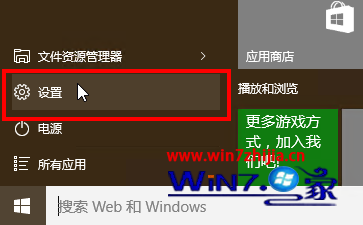
2、在设置选项中,点击“轻松使用”选项;
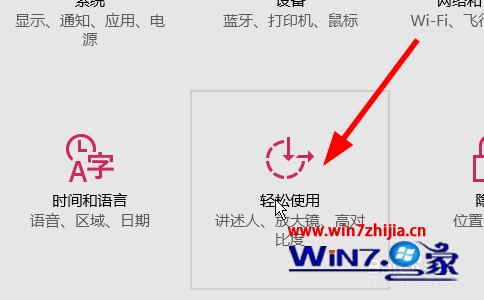
3、在菜单中选择“鼠标”;
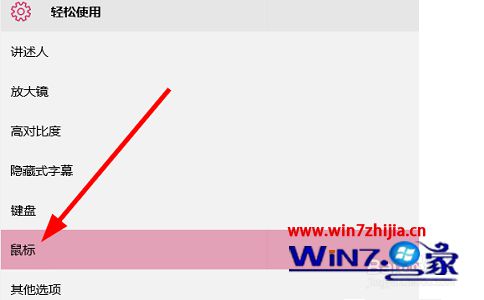
4、在右边指针大小有三个框,分别对应三种不同鼠标指针大小,点击相应的框来选择,指针大小有,小号,中号,大号;

5、还可以选择鼠标指针的颜色、鼠标指针颜色:白色调,黑色调,对比度色调。

以上就是Win10系统下鼠标指针大小及颜色的设置步骤,感兴趣的用户们可以学习一下吧。